
MacBookとiPadで文献を快適に読みたいという話
2年前に書いた記事↓からかなり環境が変わったので、新しく備忘録です
2年前と大きく変わったこと
2年経てば色々変わるのはワンピースも現実も同じで、自身も色々と変化しているはず。
デバイス的な変化として最も大きかったのは、やはりMacBook Airを購入したことか。2021年10月にM1モデルを購入。当時学割効かせて確か11万程度。
1年くらい使ってたらようやく使い方が少し分かってきた感があるので、今回は特にMacBookとiPadを組み合わせると文献読むの楽だよーって話です。
デバイス環境についていくつか
当初の目的である「文献を快適に読みたい!」という観点に立っての話なので、動画編集とかしたい人はそれに関する他の情報を参照願います
MacBookのスペックについて
自分はカスタマイズ無し、つまりメモリ8GB、ストレージ256GBを購入した。
ストレージに関しては多分どうにかなる。今はクラウドのサービスなども沢山あるので。

当初自分は「メモリは16GBにした方が良いのか問題」にぶち当たったが、割と多くのブログでは「8GBでも十分高スペック!」と言っていたので8GBにした。16GBにすると出荷まで3週間とか待たなければいけなかったというのもある。
が、割と今の使い方だと16GBにしても良かったのかな?感がある。
というのも、MacでGoodNotesを使おうとすると極端にメモリを食うようなのだ。

実際、MacBookでGoodNotesを使っていると、そこそこの頻度でカクつく。この現象がメモリ増設で解消されるのかは不明。
(iPhoneで開いた時にも同じ問題が生じるので、そもそもあのアプリはiPadで開くのに最適化されているとも考えられる)
ここに例えばComplete AnatomyのようなPCで使えるアトラスアプリを開くとかなりメモリを食うのでは無いかと思う。となると、16GBにした方がパフォーマンスとしては安定するのか?
加えて、これは個人的な問題なのだが、ブラウザで論文を探しているときにはどんどんとタブが増えてしまうので、その意味でもメモリは多い方が良かったかもしれない。
ちなみに普通に文書作成やネットサーフィンといった軽作業中のパフォーマンスは全く気にならない。(動画編集などはしていないので不明)
バッテリーの持ちも半端なくいいので、メモリ問題以外に不満は今のところ一切ない。
iPadについて
2年前と変わらずiPad Air 4の256GBを使用している。
今のところこれでパフォーマンスで困るところはない。強いて言えばバッテリーの持ちが悪くなってきていることくらいか。
今はモバイルバッテリーが必須。CIOのバカでかいのを使っている。重いが便利。MacBookもiPhoneもこれで充電できるし。(多分他のものでも出来る)
最近になって、電車の中で立ちながらでも文献を読みやすいように、ハンドホールドベルトが着いているケースに買い換えた(下記)。
デザインがおしゃれだが、ケースを閉じても画面が自動で消えないので注意。
また、文献に書き込みする際にツルツルのフィルムだと書きづらいので、ペーパーライクなフィルムに張り替えを行った。非常に書きやすいが、さすがに酷使しすぎたのかApple Pencilのペン先が少し欠けはじめている。。
電車で文献を読むとなると、iPad miniのほうが使い勝手は良いかもしれない。
ただそれ以外の機能だとどうしても画面が小さい印象がある。。使っていないので具体的な使用感は不明。
ProかAirどっちにするかは不明。少なくとも文献読む程度ならAirで全く困らない。
Apple Pencilを本体にぶっさして充電するスタイルが気にならなければ無印でも良いかもしれない。個人的にはそれが許容できない派なのでAirかProかの2択。
おまけ:iPhoneについて
少し前にiPhone14 Proを買った。
Dynamic Islandがポイントらしい。タイマーを回している時に時計が常時表示されるのは便利かもしれない。今後ももう少し便利な機能が増えてくれれば良いのだが……

あとは、GoodNotesをiPhoneで開いている時のカクつきがiPhone11を使っているときにはかなりひどかったのが、あまり感じなくなったのはやはりスペックが上がっている証拠か。
逆に言うと、それ以外にあって便利だと感じたことが無い。。
ので個人的にはProにする必要がないし、無印14買うなら型落ちの13で良いんじゃ無いか感も感じている。諸説あり。この辺は他の人のレビューとか参照するのが良いと思われる。
あとカメラがデカくてそれなりに出っ張っているので、電車乗ろうとモバイルSuicaタッチするときにいつかカメラのレンズ割りそうで怖い。
個人的な結論
マジで個人的な考えなので、これでダメでも怒らないでください
MacBook Airはメモリ16GBにしてもいいかも。M2とかProにする必要があるかは不明。今のところはスペック不足で困った所はGoodNotes以外にない。
iPad Airに関しては特になし。最新モデルはM1チップが入っていてマルチウィンドウにも対応したので良いかも。Proにするかは個人の好みか。
ストレージは256GBの方が良い。
MacBookとiPadを併用する意義について
Apple製品に囲い込まれることの非常に大きなメリットに、デバイス間での情報のやり取りが尋常じゃ無いレベルでシームレスに行えるという点にある。控えめにいってこの機能は優秀すぎのぶっ壊れ機能であり、この機能のためだけにApple製品に囲い込まれているといっても過言では無い。
その代表例はAirDropであり、例えばiPhoneで撮ったスクリーンショットをMacBookに送るのも数秒で出来るというのは大きい。
また、同じiCloudアカウントでログインしているデバイス間でコピペを共有できるユニバーサルクリップという機能も非常に優秀。(ただし両デバイスともにネットワーク接続されている必要がある)
これは単にテキストだけではなく写真などでも出来るため、例えばiPadでスクショに手書きメモを入れて、それをWordに貼り付けるなども容易に出来る。

この機能では最終的に画像の保存をしなくてもMacBookでの編集先にペーストできるため、写真フォルダを整頓するのにも役立つ。
また、GoodNotesはMacBookでも使えるため、例えばiPadで書き込んだ資料をMacBookで閲覧することも、あるいはMacBookの方でPDFファイルをGoodNotesに取り込ませればデバイス間で同期し、iPadでそのファイルを開くことも出来る。
個人的にはMacBookの方が文献を検索してダウンロードするまでは使い勝手が良いので、Macで文献検索→ダウンロード→GoodNotesに取り込み、iPadでそれを書き込みながら読む、というスタイルを採用している。
文献管理はGoodNotesか、それとも他のソフトか?
2年前はMendeleyで文献管理をして書き込みはPaperShipを使用、というスタイルだったが、どうしても使い勝手に不便さを感じたのでGoodNotes5に切り替えた。
文献情報も含めて保管するのであればMendeleyやEndNoteといったサービスを使う方が良いだろうが、読むだけならぶっちゃけGoodNotesでも困らないので。
MacBookにしてからは文献の取り込みについてもシームレスに行えているので、今のところはこのスタイル。
iPadで文献を読む際のtipsいくつか
余白を広げて書き込みしやすくする
iPadで文献にメモを書き込もうとすると、意外とスペースが小さくて困ることがある。
その場合、「PDF余白調整」というアプリが役に立つ。
このアプリは文字通りPDFファイルを取り込んだらそのファイルの周囲の余白を広げたり狭めたりすることが出来るものであり、これを用いて余白を広げることで書き込める量が増え、また書き込みも見やすくなる。特にSpr〇nger社から出される文献は行間・余白ともに小さいのでこうしないと書き込みはキツい

余白をある程度広げた方が、書き込みも整然とするため後で見返したときにわかりやすい(気がする)
だいたい余白を+2すれば書きやすくなる。この辺は個人的な好みに応じて。
あまり広げすぎると今度は相対的に本文が小さくなって読みづらくなる。
このアプリを用いて余白を広げる方法は大きく分けると2パターンある。
ひとつはiPadにこのアプリを入れて、GoodNotesに取り込んでいるPDFを書き出し→余白調整のアプリで開く→余白調整して再度GoodNotesに読み込み、というプロセスになる。
このやり方だとiPadひとつで完結するので出先などでは便利。また、文献の一部だけをピックアップして余白を広げたい場合はこちらの方が手早い。
しかし同じ文書のファイルが2つ存在することになるため、片方を削除する手間が生じる。また、書き込みがある状態でこれをやるとその書き込みは修正が出来なくなる点も注意する必要がある。
そこで、もうひとつの方法として、そもそもGoodNotesに読み込ませる前に余白を広げるパターンがある。
ここではMacBookの方に上記アプリを入れることになる。iOSアプリを使うことの出来るMacOSの強みがここにあるといえる。
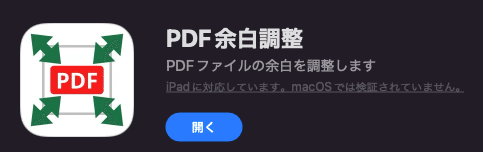
これを書いている現在(2023/1/9)では、このアプリを開いてそのアプリ上でファイルを開こうとしても上手くいかないので、PDFファイルをこのアプリで開くことで余白調整アプリにファイルを読み込ませる方法をとる。

このアプリで開いて余白調整をしたら、AirDropでiPadに送信→iPad側でGoodNotes5で開かせれば、GoodNotesに取り込むことが出来る。当然このファイルはMac側でも見ることが出来る。


アウトラインをつける
これは自炊した専門書などをiPadに読み込む際に、MacBook側で準備しておくと便利な作業。
Win10を使っていた時にはJust PDF4を使っていたが、MacになってからはPDFOutlineを使用している。
Macアプリなので、PDFファイルを開く際にこのアプリで開き、あとはひたすらアウトラインを手動で作っていくことになる。

自動で作成する機能もあるが、精度は悪いので手打ちでするしかない。

また、GoodNotesからPDFを書き出す際、これらのアウトラインは全て消失するようである。GoodNotesに取り込んだあとに余白広げたいと思い、書き出した際に余白が無くて何度か泣いたので注意されたい。
まとめ
MacBookとiPadの掛け合わせは最高なので、「どっち買うか悩んでいる」ならどっちも買おう(脳筋的思考)
普段は↓のような、アスリートのフィジカルに関する話を書いています
